📋 목차
컴퓨터나 노트북을 사용하다가 갑자기 화면 밝기 조절이 안 되는 경험을 해보셨나요? 이런 문제는 생각보다 흔하게 발생하며, 원인도 다양해요. 윈도우 업데이트 후 발생하기도 하고, 드라이버 문제나 하드웨어 오류로 인해 생기기도 한답니다. 오늘은 이런 문제를 체계적으로 해결하는 방법을 알려드릴게요.
화면 밝기 조절은 눈의 피로도와 직결되는 중요한 기능이에요. 특히 장시간 컴퓨터 작업을 하는 분들에게는 필수적인 기능이죠. 이 가이드를 통해 단계별로 문제를 진단하고 해결하는 방법을 익혀보세요. 대부분의 경우 간단한 설정 변경만으로도 문제를 해결할 수 있답니다!
💡 화면 밝기 조절 안 되는 주요 원인
화면 밝기 조절이 안 되는 원인은 크게 소프트웨어와 하드웨어 문제로 나눌 수 있어요. 가장 흔한 원인은 윈도우 업데이트 후 드라이버 충돌이에요. 윈도우가 업데이트되면서 기존 그래픽 드라이버와 호환성 문제가 발생하는 경우가 많답니다. 이런 경우 드라이버를 재설치하거나 업데이트하면 대부분 해결돼요.
두 번째로 많은 원인은 전원 관리 설정 문제예요. 노트북의 경우 배터리 절약 모드나 전원 옵션 설정에 따라 밝기 조절이 제한될 수 있어요. 특히 '적응형 밝기' 기능이 활성화되어 있으면 수동 조절이 안 될 수 있답니다. 이 기능은 주변 밝기에 따라 자동으로 화면 밝기를 조절하는데, 때로는 오작동을 일으키기도 해요.
세 번째 원인은 모니터 자체의 문제예요. 외장 모니터를 사용하는 경우, 모니터의 OSD(On-Screen Display) 메뉴에서 밝기가 고정되어 있거나, DDC/CI 기능이 비활성화되어 있을 수 있어요. DDC/CI는 소프트웨어를 통해 모니터를 제어할 수 있게 해주는 기능인데, 이게 꺼져 있으면 윈도우에서 밝기 조절이 안 돼요.
네 번째는 타사 소프트웨어 충돌이에요. 화면 필터 프로그램이나 블루라이트 차단 앱 같은 프로그램들이 시스템의 밝기 조절 기능과 충돌할 수 있어요. f.lux, Night Light, 게이밍 소프트웨어 등이 대표적인 예시죠. 이런 프로그램들을 일시적으로 비활성화해보면 문제가 해결되는지 확인할 수 있어요.
🔍 주요 원인별 발생 빈도
| 원인 | 발생 빈도 | 해결 난이도 |
|---|---|---|
| 드라이버 문제 | 45% | 쉬움 |
| 전원 설정 | 25% | 매우 쉬움 |
| 윈도우 업데이트 | 20% | 보통 |
| 하드웨어 고장 | 10% | 어려움 |
마지막으로 레지스트리 손상이나 시스템 파일 오류도 원인이 될 수 있어요. 윈도우의 핵심 시스템 파일이 손상되면 여러 기능이 제대로 작동하지 않는데, 밝기 조절도 그중 하나예요. 이런 경우는 시스템 파일 검사기(SFC)나 DISM 도구를 사용해 복구할 수 있답니다.
문제의 원인을 파악하는 것이 해결의 첫걸음이에요. 위에서 언급한 원인들을 하나씩 체크해보면서 자신의 상황에 맞는 해결법을 찾아보세요. 대부분의 경우 간단한 방법으로 해결이 가능하니 너무 걱정하지 마세요! 💡
⚙️ 윈도우 설정 점검 및 해결법
윈도우 설정에서 가장 먼저 확인해야 할 것은 디스플레이 설정이에요. 윈도우 10/11에서는 설정 → 시스템 → 디스플레이로 이동해서 밝기 슬라이더가 있는지 확인해보세요. 만약 슬라이더가 보이지 않거나 회색으로 비활성화되어 있다면, 그래픽 드라이버나 모니터 연결에 문제가 있을 가능성이 높아요.
다음으로 확인할 것은 '야간 조명' 설정이에요. 이 기능이 켜져 있으면 화면이 주황빛을 띠면서 밝기 조절이 제한될 수 있어요. 설정 → 시스템 → 디스플레이 → 야간 조명에서 이 기능을 끄고 다시 시도해보세요. 또한 '색상 프로필'이 잘못 설정되어 있어도 밝기 조절에 영향을 줄 수 있답니다.
전원 옵션 설정도 중요해요. 제어판 → 하드웨어 및 소리 → 전원 옵션으로 가서 현재 선택된 전원 계획의 '계획 설정 변경'을 클릭하세요. 여기서 '고급 전원 설정 변경'을 선택하면 디스플레이 항목 아래에 '디스플레이 밝기', '어둡게 표시된 디스플레이 밝기' 등의 옵션이 있어요. 이 값들을 원하는 대로 조정해보세요.
적응형 밝기 기능도 확인해봐야 해요. 이 기능은 주변 조도 센서를 사용해 자동으로 밝기를 조절하는데, 때로는 수동 조절을 방해할 수 있어요. 제어판 → 하드웨어 및 소리 → 전원 옵션 → 계획 설정 변경 → 고급 전원 설정 변경에서 디스플레이 → 적응형 밝기 사용을 '사용 안 함'으로 설정해보세요.
🛠️ 윈도우 설정 체크리스트
| 설정 항목 | 위치 | 확인 사항 |
|---|---|---|
| 밝기 슬라이더 | 설정 → 시스템 → 디스플레이 | 활성화 여부 |
| 야간 조명 | 설정 → 시스템 → 디스플레이 | 비활성화 권장 |
| 적응형 밝기 | 전원 옵션 → 고급 설정 | 사용 안 함 설정 |
| 그래픽 설정 | 설정 → 시스템 → 디스플레이 → 고급 | 기본값 복원 |
윈도우 업데이트 후 문제가 발생했다면, 업데이트 제거를 고려해볼 수 있어요. 설정 → 업데이트 및 보안 → Windows Update → 업데이트 기록 보기 → 업데이트 제거에서 최근 설치된 업데이트를 제거해보세요. 특히 기능 업데이트보다는 품질 업데이트가 문제를 일으키는 경우가 많아요.
마지막으로 윈도우 문제 해결사를 실행해보는 것도 좋은 방법이에요. 설정 → 업데이트 및 보안 → 문제 해결 → 추가 문제 해결사에서 '전원' 문제 해결사를 실행하면 자동으로 문제를 감지하고 해결을 시도해요. 이 방법으로 해결되는 경우도 꽤 많답니다! ⚙️
🔧 그래픽 드라이버 문제 해결
그래픽 드라이버 문제는 화면 밝기 조절 불가의 가장 흔한 원인이에요. 먼저 장치 관리자를 열어 그래픽 드라이버 상태를 확인해보세요. 윈도우키 + X를 누르고 '장치 관리자'를 선택한 후, '디스플레이 어댑터'를 확장하면 설치된 그래픽 카드를 볼 수 있어요. 노란색 느낌표가 있다면 드라이버에 문제가 있다는 신호예요.
드라이버를 재설치하는 방법은 간단해요. 문제가 있는 그래픽 카드를 우클릭하고 '디바이스 제거'를 선택하세요. '이 디바이스의 드라이버 소프트웨어를 삭제합니다' 옵션을 체크하고 제거를 완료한 후 컴퓨터를 재시작하면 윈도우가 자동으로 기본 드라이버를 설치해요. 이것만으로도 많은 경우 문제가 해결된답니다.
더 확실한 방법은 제조사 공식 웹사이트에서 최신 드라이버를 다운로드하는 거예요. NVIDIA는 GeForce Experience, AMD는 Radeon Software, Intel은 Intel Driver & Support Assistant를 통해 쉽게 드라이버를 업데이트할 수 있어요. 이런 공식 도구들은 시스템을 자동으로 스캔해서 최적의 드라이버를 추천해준답니다.
노트북 사용자라면 제조사 웹사이트에서 통합 드라이버를 다운로드하는 것이 좋아요. Dell, HP, Lenovo, ASUS 등 각 제조사는 자사 모델에 최적화된 드라이버 패키지를 제공해요. 모델명을 정확히 입력하면 해당 모델용 드라이버를 찾을 수 있고, 이는 일반 그래픽 드라이버보다 호환성이 더 좋답니다.
💻 그래픽 카드별 드라이버 다운로드
| 제조사 | 다운로드 사이트 | 자동 업데이트 도구 |
|---|---|---|
| NVIDIA | nvidia.com/drivers | GeForce Experience |
| AMD | amd.com/support | AMD Software |
| Intel | intel.com/content/www/us/en/support | Intel DSA |
| 통합 그래픽 | 노트북 제조사 사이트 | 제조사별 유틸리티 |
가끔은 최신 드라이버가 오히려 문제를 일으킬 수 있어요. 이런 경우 이전 버전으로 롤백하는 것이 해결책이 될 수 있답니다. 장치 관리자에서 그래픽 카드 속성 → 드라이버 탭 → 드라이버 롤백을 선택하면 이전 버전으로 되돌릴 수 있어요. 나의 생각으로는 문제가 최근에 발생했다면 이 방법을 먼저 시도해보는 것이 좋아요.
드라이버 문제가 지속된다면 DDU(Display Driver Uninstaller)라는 도구를 사용해보세요. 이 프로그램은 그래픽 드라이버를 완전히 제거해주는 전문 도구예요. 안전 모드에서 실행하면 더욱 깔끔하게 제거할 수 있고, 이후 새로운 드라이버를 설치하면 대부분의 문제가 해결된답니다! 🔧
🖥️ 모니터 자체 설정 확인법
외장 모니터를 사용한다면 모니터 자체 설정을 확인하는 것이 중요해요. 대부분의 모니터는 OSD(On-Screen Display) 메뉴를 통해 밝기, 명암, 색상 등을 조절할 수 있어요. 모니터 하단이나 측면에 있는 물리적 버튼을 눌러 OSD 메뉴에 접근할 수 있답니다. 여기서 밝기가 최소값으로 설정되어 있거나 에코 모드가 활성화되어 있는지 확인해보세요.
DDC/CI(Display Data Channel Command Interface) 기능도 확인해야 해요. 이 기능이 활성화되어야 윈도우에서 모니터 밝기를 조절할 수 있어요. OSD 메뉴에서 'System' 또는 'Others' 섹션을 찾아 DDC/CI 옵션을 'Enable' 또는 '사용'으로 설정하세요. 일부 모니터는 이 기능이 기본적으로 꺼져 있어서 수동으로 켜야 한답니다.
모니터 케이블 연결도 중요한 체크 포인트예요. HDMI, DisplayPort, DVI, VGA 등 연결 방식에 따라 기능이 제한될 수 있어요. 특히 오래된 VGA 케이블은 DDC/CI를 지원하지 않아 소프트웨어 밝기 조절이 불가능해요. 가능하면 HDMI나 DisplayPort 같은 디지털 케이블을 사용하는 것이 좋답니다.
일부 게이밍 모니터나 전문가용 모니터는 프리셋 모드가 있어요. 게임 모드, 영화 모드, 사진 편집 모드 등이 있는데, 특정 모드에서는 밝기 조절이 제한될 수 있어요. 이런 경우 '사용자 정의' 또는 'Custom' 모드로 변경하면 모든 설정을 자유롭게 조절할 수 있답니다.
🔌 연결 방식별 기능 지원
| 연결 방식 | DDC/CI 지원 | 최대 해상도 | 권장 용도 |
|---|---|---|---|
| DisplayPort | ✅ 지원 | 8K@60Hz | 고성능 작업 |
| HDMI 2.1 | ✅ 지원 | 4K@120Hz | 게이밍/멀티미디어 |
| DVI | ⚠️ 일부 지원 | 2K@60Hz | 일반 사무용 |
| VGA | ❌ 미지원 | 1080p@60Hz | 구형 장비 |
모니터 펌웨어 업데이트도 고려해볼 만해요. 최신 모니터들은 USB를 통해 펌웨어를 업데이트할 수 있는데, 이를 통해 버그가 수정되고 새로운 기능이 추가되기도 해요. 제조사 웹사이트에서 모델명을 검색하면 펌웨어 업데이트 파일과 방법을 찾을 수 있답니다.
마지막으로 모니터 초기화를 시도해보세요. OSD 메뉴에서 'Factory Reset' 또는 '초기화' 옵션을 찾아 실행하면 모든 설정이 공장 출하 상태로 돌아가요. 이렇게 하면 잘못된 설정으로 인한 문제를 한 번에 해결할 수 있답니다! 🖥️
🔋 전원 관리 설정 최적화
전원 관리 설정은 특히 노트북에서 화면 밝기에 큰 영향을 미쳐요. 윈도우의 전원 관리는 배터리 수명을 늘리기 위해 여러 제한을 두는데, 이것이 때로는 밝기 조절을 방해할 수 있어요. 제어판 → 하드웨어 및 소리 → 전원 옵션에서 현재 사용 중인 전원 계획을 확인하고, '고성능' 모드로 변경해보세요.
배터리 절약 모드가 자동으로 활성화되는 것도 문제가 될 수 있어요. 설정 → 시스템 → 배터리에서 '배터리 절약 모드' 설정을 확인하세요. '배터리가 다음 수준 이하일 때 배터리 절약 모드 켜기' 옵션의 비율을 낮추거나, 아예 사용하지 않도록 설정할 수 있어요. 배터리 절약 모드에서는 화면 밝기가 자동으로 낮아지고 수동 조절이 제한될 수 있답니다.
Intel 그래픽 카드를 사용하는 경우, Intel Graphics Command Center에서 추가 전원 설정을 확인해야 해요. 여기에는 '디스플레이 전원 절약 기술', '패널 자체 재생률' 같은 옵션들이 있는데, 이들이 활성화되어 있으면 밝기 조절에 영향을 줄 수 있어요. 이런 옵션들을 비활성화하고 다시 시도해보세요.
고급 전원 설정에서 세부적인 조정도 가능해요. 전원 옵션 → 계획 설정 변경 → 고급 전원 설정 변경에서 다음 항목들을 확인하세요: 디스플레이 → 디스플레이 밝기 (전원 사용 시/배터리 사용 시), 디스플레이 밝기 감소 (전원 사용 시/배터리 사용 시). 모든 값을 100%로 설정하면 전원 관리로 인한 제한을 최소화할 수 있어요.
⚡ 전원 모드별 특징
| 전원 모드 | 밝기 제한 | 성능 | 배터리 수명 |
|---|---|---|---|
| 절전 모드 | 최대 70% | 낮음 | 최대 |
| 균형 조정 | 최대 85% | 보통 | 보통 |
| 고성능 | 제한 없음 | 최대 | 짧음 |
| 사용자 지정 | 조절 가능 | 조절 가능 | 조절 가능 |
제조사별 전원 관리 소프트웨어도 확인이 필요해요. Lenovo Vantage, Dell Power Manager, HP Command Center 등은 윈도우 설정과 별도로 작동하는 전원 관리 기능이 있어요. 이런 프로그램에서 '배터리 수명 연장 모드'나 '에코 모드'가 켜져 있으면 밝기가 제한될 수 있으니 확인해보세요.
BIOS/UEFI 설정에서도 전원 관련 옵션을 확인할 수 있어요. 컴퓨터 시작 시 F2, Del, F10 등을 눌러 BIOS에 진입한 후, Power Management 섹션을 찾아보세요. 'LCD Brightness' 같은 옵션이 있다면 최대값으로 설정하고, 전원 절약 관련 옵션들은 비활성화해보는 것이 좋아요! 🔋
📝 레지스트리 편집 해결법
레지스트리 편집은 고급 사용자를 위한 방법이지만, 다른 방법으로 해결되지 않을 때 시도해볼 만해요. 먼저 레지스트리를 백업하는 것이 중요해요. Win + R을 누르고 'regedit'를 입력해 레지스트리 편집기를 열고, 파일 → 내보내기를 선택해 전체 레지스트리를 백업하세요. 문제가 생기면 이 백업 파일로 복원할 수 있답니다.
적응형 밝기 관련 레지스트리 키를 수정해보세요. HKEY_LOCAL_MACHINE\SOFTWARE\Intel\Display\igfxcui\profiles\Media\Brighten Movie로 이동한 후, 우측 창에서 'ProcAmpBrightness' 값을 찾아 더블클릭하고 값을 0으로 변경하세요. 이는 Intel 그래픽 카드의 자동 밝기 조절 기능을 비활성화하는 방법이에요.
전원 관리 관련 레지스트리도 확인해볼 필요가 있어요. HKEY_LOCAL_MACHINE\SYSTEM\CurrentControlSet\Control\Power로 이동해서 'CsEnabled' 값을 찾아보세요. 이 값이 1로 설정되어 있다면 0으로 변경하고 재부팅하세요. 이는 Connected Standby 기능을 비활성화하는 것으로, 일부 시스템에서 밝기 조절 문제를 해결할 수 있어요.
디스플레이 드라이버 관련 레지스트리 설정도 있어요. HKEY_LOCAL_MACHINE\SYSTEM\CurrentControlSet\Control\Class\{4d36e968-e325-11ce-bfc1-08002be10318}\0000으로 이동하세요. 여기서 'FeatureTestControl' 값을 찾아 f048로 변경하면 일부 그래픽 기능이 리셋되어 문제가 해결될 수 있답니다.
🔐 레지스트리 편집 주의사항
| 작업 | 위험도 | 권장 사항 |
|---|---|---|
| 백업 | 필수 | 편집 전 전체 백업 |
| 값 변경 | 중간 | 기존 값 메모 |
| 키 삭제 | 높음 | 전문가 도움 필요 |
| 재부팅 | 필수 | 변경 후 즉시 |
그룹 정책 편집기를 통한 방법도 있어요. Win + R을 누르고 'gpedit.msc'를 실행하세요. 컴퓨터 구성 → 관리 템플릿 → 시스템 → 디스플레이 → 디스플레이 밝기 조절 사용 안 함으로 이동해서 '사용 안 함'으로 설정하세요. 이렇게 하면 시스템이 밝기를 자동으로 조절하는 것을 방지할 수 있어요.
레지스트리 편집 후에도 문제가 지속된다면 시스템 복원을 고려해보세요. 제어판 → 시스템 및 보안 → 시스템 → 시스템 보호에서 시스템 복원을 실행할 수 있어요. 문제가 발생하기 전 시점으로 복원하면 레지스트리 설정도 함께 복원되어 문제가 해결될 수 있답니다! 📝
🛠️ 하드웨어 점검 사항
소프트웨어적인 해결 방법을 모두 시도했는데도 문제가 지속된다면 하드웨어 문제를 의심해봐야 해요. 먼저 확인할 것은 디스플레이 케이블이에요. 케이블이 느슨하게 연결되어 있거나 손상되었다면 신호 전달에 문제가 생길 수 있어요. 케이블을 완전히 분리했다가 다시 단단히 연결해보고, 가능하다면 다른 케이블로 교체해서 테스트해보세요.
노트북의 경우 디스플레이 패널과 메인보드를 연결하는 플렉스 케이블에 문제가 있을 수 있어요. 노트북을 열고 닫을 때 화면이 깜빡이거나 밝기가 변한다면 이 케이블이 손상되었을 가능성이 높아요. 이런 경우는 전문 수리점에서 점검을 받는 것이 좋답니다. 보통 케이블 교체 비용은 5-10만원 정도예요.
백라이트 인버터나 LED 백라이트 자체의 고장도 원인이 될 수 있어요. 화면을 자세히 보면 희미하게 화면이 보이는데 밝기만 조절이 안 된다면 백라이트 문제일 가능성이 높아요. 특히 오래된 LCD 모니터는 CCFL 백라이트를 사용하는데, 이는 수명이 있어서 시간이 지나면 어두워지거나 고장날 수 있답니다.
그래픽 카드의 물리적 손상도 확인해야 해요. 데스크톱이라면 그래픽 카드를 분리했다가 다시 장착해보세요. 금속 접점 부분을 지우개로 살살 닦아주면 접촉 불량 문제를 해결할 수 있어요. 또한 그래픽 카드의 쿨링팬이 제대로 작동하는지, 과열되지 않는지도 확인해보세요.
🔧 하드웨어 점검 체크리스트
| 점검 항목 | 증상 | 예상 비용 |
|---|---|---|
| 케이블 연결 | 간헐적 문제 | 1-3만원 |
| 백라이트 | 화면 어두움 | 10-20만원 |
| 인버터 | 밝기 조절 불가 | 5-10만원 |
| 그래픽 카드 | 전반적 문제 | 20만원 이상 |
메인보드의 문제일 수도 있어요. 특히 전원부 캐패시터가 부풀어 오르거나 누액이 있다면 전압이 불안정해져 여러 문제가 발생할 수 있어요. 육안으로 확인 가능하니 컴퓨터 케이스를 열어 한번 살펴보세요. 이런 경우는 메인보드 교체가 필요할 수 있답니다.
마지막으로 전원 공급 장치(PSU)도 점검해보세요. 불안정한 전원 공급은 다양한 하드웨어 문제를 일으킬 수 있어요. 멀티미터로 전압을 측정하거나, 다른 PSU로 교체해서 테스트해볼 수 있어요. 특히 저가형 PSU는 시간이 지나면 출력이 불안정해지는 경우가 많답니다! 🛠️
❓ FAQ
Q1. 윈도우 11 업데이트 후 갑자기 밝기 조절이 안 돼요. 어떻게 해야 하나요?
A1. 윈도우 11 업데이트 후 드라이버 호환성 문제가 자주 발생해요. 장치 관리자에서 그래픽 드라이버를 제거하고 재부팅하면 기본 드라이버가 설치되면서 해결될 수 있어요. 그래도 안 되면 제조사 홈페이지에서 최신 드라이버를 다운로드하세요.
Q2. 노트북 화면은 밝기 조절이 되는데 외부 모니터만 안 돼요. 왜 그런가요?
A2. 외부 모니터는 DDC/CI 기능이 활성화되어야 윈도우에서 조절할 수 있어요. 모니터 OSD 메뉴에서 이 기능을 켜주세요. 또한 HDMI나 DisplayPort 케이블을 사용하는지 확인하고, VGA 케이블이라면 교체를 권장해요.
Q3. Fn + 밝기 키를 눌러도 반응이 없어요. 고장인가요?
A3. 노트북 제조사의 핫키 드라이버가 설치되지 않았을 가능성이 높아요. 제조사 홈페이지에서 'Hotkey Driver' 또는 'Function Key Driver'를 검색해서 설치하면 대부분 해결됩니다.
Q4. 밝기가 자동으로 계속 변해요. 고정하는 방법이 있나요?
A4. 적응형 밝기 기능을 끄면 해결돼요. 전원 옵션 → 고급 설정에서 '적응형 밝기 사용'을 '사용 안 함'으로 설정하고, Intel 그래픽 설정에서도 '디스플레이 전원 절약 기술'을 비활성화하세요.
Q5. 안전 모드에서는 밝기 조절이 되는데 일반 모드에서는 안 돼요.
A5. 타사 프로그램이 충돌을 일으키고 있어요. f.lux, 블루라이트 차단 앱, 게이밍 소프트웨어 등을 일시적으로 비활성화해보세요. 시작 프로그램을 정리하는 것도 도움이 됩니다.
Q6. 레지스트리 편집이 무서워요. 다른 방법은 없나요?
A6. 레지스트리 편집 전에 시스템 복원 지점을 만들어두면 안전해요. 또는 윈도우 초기화(설정 → 업데이트 및 보안 → 복구)를 통해 깨끗하게 시작하는 방법도 있습니다. 개인 파일은 유지됩니다.
Q7. 듀얼 모니터 사용 중인데 한쪽만 밝기 조절이 안 돼요.
A7. 각 모니터는 개별적으로 설정해야 해요. 디스플레이 설정에서 문제가 있는 모니터를 선택하고 고급 디스플레이 설정을 확인하세요. 모니터별로 다른 드라이버가 필요할 수도 있어요.
Q8. 배터리 모드에서만 밝기 조절이 안 돼요. 전원 연결하면 돼요.
A8. 전원 계획 설정이 다르게 되어 있어요. 전원 옵션에서 배터리 사용 시와 전원 연결 시 설정을 동일하게 맞춰주세요. 특히 '디스플레이 밝기' 항목을 확인하세요.
Q9. BIOS에서는 화면이 밝은데 윈도우 부팅하면 어두워져요.
A9. 윈도우의 전원 관리가 우선 적용되고 있어요. 고성능 전원 모드로 변경하고, 모든 전원 절약 기능을 비활성화해보세요. 그래픽 드라이버 재설치도 필요할 수 있습니다.
Q10. 화면이 깜빡이면서 밝기가 변해요. 하드웨어 문제인가요?
A10. 케이블 연결 불량이나 백라이트 문제일 가능성이 높아요. 노트북이라면 화면을 움직여보면서 증상이 변하는지 확인하고, 데스크톱이라면 케이블을 교체해보세요.
Q11. 윈도우 재설치 후에도 문제가 지속돼요. 어떻게 해야 하나요?
A11. 하드웨어 문제일 가능성이 높아요. 다른 모니터나 노트북 외부 디스플레이로 테스트해보고, 문제가 특정 디스플레이에서만 발생한다면 해당 하드웨어의 수리가 필요합니다.
Q12. 게임할 때만 밝기 조절이 안 돼요. 일반 작업은 괜찮아요.
A12. 게임의 전체 화면 모드가 시스템 설정을 무시할 수 있어요. 게임을 창 모드나 테두리 없는 창 모드로 실행해보세요. 또한 게임 내 밝기 설정을 확인하세요.
Q13. HDR을 켜면 밝기 조절이 안 돼요. 정상인가요?
A13. HDR 모드에서는 밝기 조절이 제한될 수 있어요. HDR 콘텐츠를 보지 않을 때는 HDR을 끄고 사용하는 것을 권장합니다. 디스플레이 설정에서 HDR을 비활성화할 수 있어요.
Q14. 타사 모니터 조절 프로그램을 써도 될까요?
A14. ClickMonitorDDC, Twinkle Tray 같은 프로그램들이 유용해요. 이런 프로그램들은 DDC/CI를 통해 모니터를 제어하므로 안전합니다. 다만 모니터가 DDC/CI를 지원해야 작동해요.
Q15. 화면 밝기가 50%에서 멈춰있어요. 더 올리거나 내릴 수 없어요.
A15. 전원 관리 설정에서 최대/최소 밝기가 제한되어 있을 수 있어요. 고급 전원 설정에서 디스플레이 밝기 최댓값과 최솟값을 확인하고 100%와 0%로 설정해보세요.
Q16. 윈도우 업데이트를 막으면 이런 문제를 예방할 수 있나요?
A16. 보안상 업데이트는 필요하지만, 드라이버 업데이트는 선택적으로 할 수 있어요. 설정 → Windows Update → 고급 옵션에서 '선택적 업데이트'를 통해 필요한 것만 설치하세요.
Q17. 밝기 조절 단축키를 변경할 수 있나요?
A17. AutoHotkey 같은 프로그램으로 커스텀 단축키를 만들 수 있어요. 또는 PowerToys의 Keyboard Manager 기능을 사용해 키 매핑을 변경할 수 있습니다.
Q18. 모니터 2대 중 1대만 DDC/CI가 안 돼요. 해결 방법이 있나요?
A18. 모니터마다 DDC/CI 지원 여부가 다를 수 있어요. 지원하지 않는 모니터는 물리적 버튼으로만 조절해야 합니다. 또는 모니터 펌웨어 업데이트를 확인해보세요.
Q19. 블루라이트 필터와 밝기 조절을 동시에 쓸 수 있나요?
A19. 네, 가능해요. 윈도우의 야간 조명 기능과 밝기 조절은 독립적으로 작동합니다. 다만 일부 타사 블루라이트 앱은 충돌할 수 있으니 주의하세요.
Q20. 절전 모드에서 깨어나면 밝기가 초기화돼요. 고칠 수 있나요?
A20. 전원 옵션의 고급 설정에서 '절전 모드 해제 후 디스플레이 밝기' 설정을 확인하세요. 또한 빠른 시작을 비활성화하면 이런 문제가 해결될 수 있어요.
Q21. 터치스크린 노트북인데 터치로 밝기 조절이 안 돼요.
A21. 터치 제스처는 제조사마다 다를 수 있어요. 설정 → 시스템 → 디스플레이에서 슬라이더를 직접 터치해서 조절하거나, 제조사 유틸리티 앱을 확인해보세요.
Q22. 크롬북이나 리눅스에서도 같은 방법으로 해결되나요?
A22. 운영체제마다 방법이 달라요. 크롬북은 설정 → 기기 → 디스플레이에서, 리눅스는 xrandr 명령어나 각 데스크톱 환경의 설정을 사용하세요.
Q23. 모니터 암을 사용하는데 이것도 영향을 줄 수 있나요?
A23. 모니터 암 자체는 영향이 없지만, 케이블이 과도하게 꺾이거나 당겨지면 문제가 될 수 있어요. 케이블 상태를 확인하고 여유 있게 연결하세요.
Q24. 4K 모니터에서만 밝기 조절이 안 돼요. 해상도 문제인가요?
A24. 4K 모니터는 더 많은 대역폭이 필요해요. HDMI 2.0 이상 또는 DisplayPort 1.2 이상의 케이블을 사용하고, 그래픽 카드가 4K를 제대로 지원하는지 확인하세요.
Q25. 원격 데스크톱으로 접속하면 밝기 조절이 안 돼요.
A25. 원격 접속 시에는 로컬 하드웨어 제어가 제한돼요. 실제 컴퓨터 앞에서 직접 조절하거나, TeamViewer 같은 프로그램의 화면 밝기 조절 기능을 사용하세요.
Q26. 바이러스나 악성코드 때문일 수도 있나요?
A26. 가능성은 낮지만 시스템 파일을 손상시키는 악성코드가 있을 수 있어요. Windows Defender로 전체 검사를 실행하고, 의심스러운 프로그램은 제거하세요.
Q27. 공장 초기화하면 확실히 해결되나요?
A27. 소프트웨어 문제라면 대부분 해결돼요. 설정 → 업데이트 및 보안 → 복구에서 'PC 초기화'를 선택하되, 중요한 데이터는 반드시 백업하세요.
Q28. 전문가에게 맡기면 비용이 얼마나 드나요?
A28. 소프트웨어 문제는 3-5만원, 하드웨어 교체는 부품비 + 공임비로 10-30만원 정도예요. 먼저 무료 진단을 받아보고 결정하는 것을 추천합니다.
Q29. 예방할 수 있는 방법이 있나요?
A29. 정기적인 드라이버 업데이트, 신뢰할 수 있는 프로그램만 설치, 전원 서지 보호기 사용 등이 도움돼요. 또한 시스템 복원 지점을 주기적으로 생성하세요.
Q30. 이 모든 방법을 시도해도 안 되면 어떻게 하나요?
A30. 하드웨어 고장일 가능성이 높아요. 제조사 A/S 센터나 전문 수리점에 방문하세요. 보증 기간이 남아있다면 무상 수리를 받을 수 있습니다.
🎯 마무리
화면 밝기 조절 문제는 다양한 원인으로 발생할 수 있지만, 체계적으로 접근하면 대부분 해결할 수 있어요. 먼저 간단한 윈도우 설정부터 확인하고, 드라이버 업데이트, 전원 관리 설정 순으로 점검해보세요. 소프트웨어적인 방법으로 해결되지 않는다면 하드웨어 문제를 의심해봐야 합니다.
가장 중요한 것은 문제의 패턴을 파악하는 거예요. 언제부터 문제가 시작되었는지, 특정 상황에서만 발생하는지, 다른 증상은 없는지 등을 기록해두면 원인을 찾는 데 큰 도움이 됩니다. 또한 해결 과정에서 시도한 방법들도 메모해두면 나중에 비슷한 문제가 발생했을 때 유용하게 활용할 수 있어요.
예방도 중요해요. 정기적인 시스템 업데이트, 신뢰할 수 있는 소프트웨어만 설치, 적절한 전원 관리 등을 통해 문제 발생을 최소화할 수 있습니다. 특히 드라이버는 안정성이 검증된 버전을 사용하고, 최신 버전이 항상 좋은 것은 아니라는 점을 기억하세요.
이 가이드가 여러분의 화면 밝기 문제 해결에 도움이 되었기를 바랍니다. 컴퓨터는 우리 일상에서 중요한 도구인 만큼, 작은 문제라도 빠르게 해결해서 쾌적한 사용 환경을 유지하시길 바라요. 더 궁금한 점이 있다면 댓글로 남겨주세요! 🎯
⚠️ 면책 조항:
본 가이드는 일반적인 문제 해결 방법을 제공하며, 모든 시스템에서 동일한 결과를 보장하지 않습니다. 레지스트리 편집이나 시스템 설정 변경은 신중하게 진행하시고, 중요한 데이터는 반드시 백업하시기 바랍니다. 하드웨어 수리는 전문가에게 의뢰하는 것을 권장하며, 잘못된 조작으로 인한 손상은 사용자의 책임입니다.

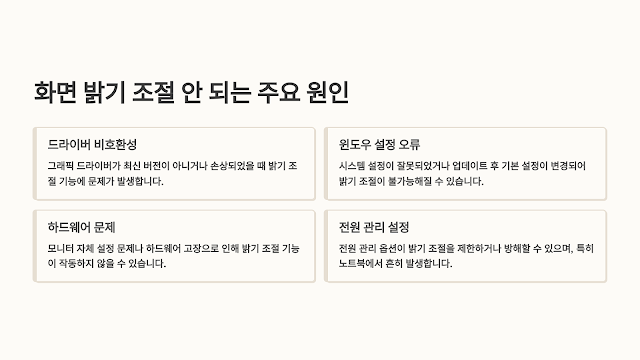
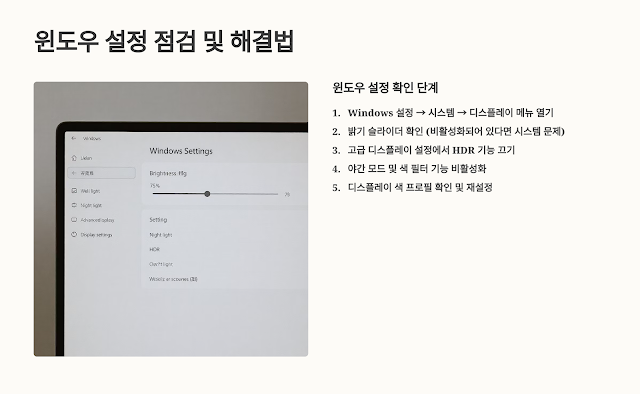







댓글 쓰기